Cum să restabiliți vechiul aspect YouTube
Miscellanea / / November 28, 2021
Designul interfeței cu utilizatorul YouTube s-a schimbat de mai multe ori în ultimii ani. YouTube a suferit o varietate de modificări de aspect al interfeței de utilizare în comparație cu alte site-uri sau aplicații Google. Cu fiecare modificare, o nouă caracteristică este adăugată și implementată. Mulți utilizatori adoră funcția adăugată, în timp ce alții nu. De exemplu, o nouă modificare cu o dimensiune mai mare a miniaturii poate fi plăcută de mulți, dar devine enervantă pentru unii utilizatori. În astfel de scenarii, există întotdeauna opțiunea de a reveni la vechiul aspect YouTube.
Nu sunteți mulțumit de noua interfață și doriți să reveniți la cea anterioară? Vă oferim un ghid perfect care vă va ajuta să restaurați vechiul aspect YouTube.

Cum să restabiliți vechiul aspect YouTube
Oficial, Google permite orice metode de depanare pentru a restaura versiunea veche a site-urilor sale. Pașii menționați mai jos se pot dovedi a fi utili pentru câteva versiuni de YouTube. Dar din 2021, acești pași nu par să funcționeze pentru majoritatea utilizatorilor.
Nu vă faceți griji, există o altă modalitate de a rezolva această problemă. Puteți folosi Încercați să îmbunătățiți YouTube Extensia Chrome, deoarece este o alternativă mai viabilă. Deși nu restaurează complet vechiul site YouTube de pe dispozitivul dvs., vă ajută să convertiți interfața de utilizator a YouTube într-un aspect mai puțin complicat și mai ușor de utilizat.

Acum să vedem cum să restabiliți vechiul aspect YouTube folosind instrumentele pentru dezvoltatori Chrome:
1. Lansați YouTube site-ul de către dând click aici. The Acasă pagina YouTube va fi afișată pe ecran.
2. Aici, apăsați și mențineți apăsat Control + Shift + I tastele simultan. Pe ecran va apărea o fereastră pop-up.
3. În meniul de sus, veți vedea mai multe opțiuni precum Surse, Rețea, Performanță, Memorie, Aplicație, Securitate etc. Aici, dați clic pe Aplicație așa cum este descris mai jos.
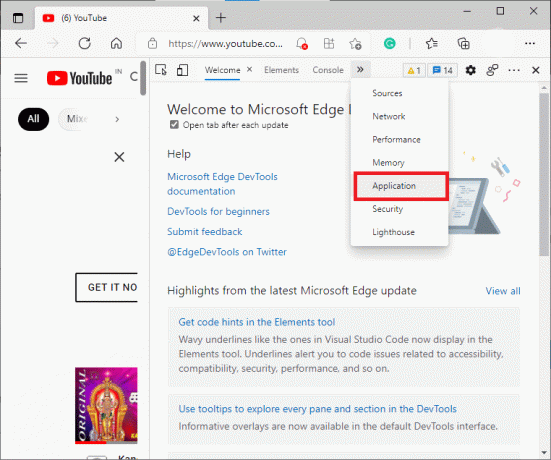
4. Acum, faceți clic pe opțiunea intitulată, Cookie-uri în noul meniu.
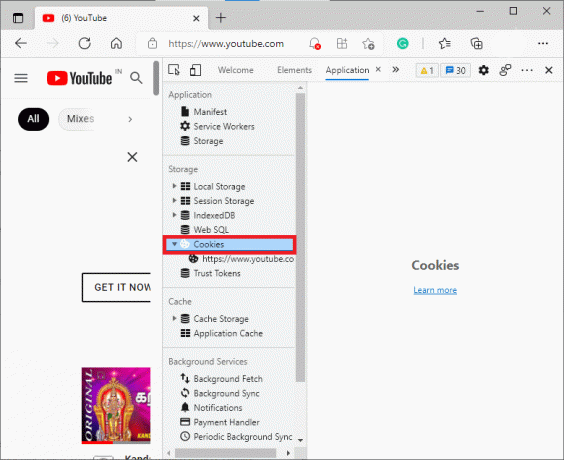
5. Faceți dublu clic pe Cookie-uri pentru a-l extinde și a selecta https://www.youtube.com/.
6. Acum, mai multe opțiuni precum Nume, Valoare, Domeniu, Cale, Dimensiune etc., vor fi afișate în lista din partea dreaptă. Caută PREF sub coloana Nume.
7. Căutați Tabel de valori în același rând și faceți dublu clic pe el, așa cum se arată mai jos.
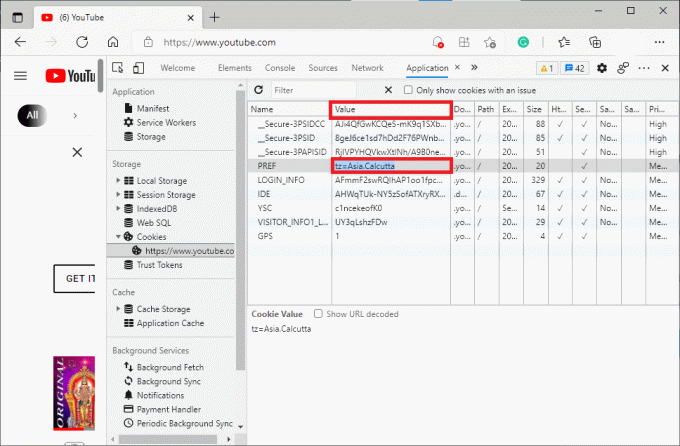
8. Făcând dublu clic pe valoarea PREF, vă va permite editați câmpul. Înlocuiți câmpul cu f6=8.
Notă: Înlocuirea câmpului de valoare poate schimba uneori preferințele de limbă.
9. Acum, închideți această fereastră și reîncărcați pagina YouTube.
Veți vedea vechiul aspect YouTube pe ecran.
Recomandat:
- Cum să descărcați videoclipuri YouTube pe un laptop/PC
- Remediați problema YouTube care nu funcționează pe Chrome [SOLUȚIONAT]
- Cum să remediați eroarea Fatal DirectX Final Fantasy XIV
- 10 moduri de a remedia uTorrent care nu răspunde
Sperăm că acest ghid a fost util și că ați putut restaurați vechiul aspect YouTube. Dacă aveți întrebări/comentarii cu privire la acest articol, atunci nu ezitați să le trimiteți în secțiunea de comentarii.



